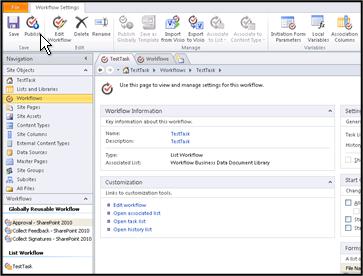Poznámka: Radi by sme vám čo najrýchlejšie poskytovali najaktuálnejší obsah Pomocníka vo vašom vlastnom jazyku. Táto stránka bola preložená automaticky a môže obsahovať gramatické chyby alebo nepresnosti. Naším cieľom je, aby bol tento obsah pre vás užitočný. Dali by ste nám v dolnej časti tejto stránky vedieť, či boli pre vás tieto informácie užitočné? Tu nájdete anglický článok pre jednoduchú referenciu.
Použitie Duet Enterprise pre Microsoft SharePoint a SAP Server 2.0, môžete povoliť SAP pracovného postupu schválenia krokov používať prostredníctvom prostredníctvom servera SharePoint Server 2013. Jednotlivých jedinečných úloh v pracovného postupu SAP na spustenie v SharePointe je implementovaná ako samostatné deklaratívnych pracovný postup lokality SharePoint Server.
Používateľovi zobrazujú úlohy pracovného postupu SAP na lokalite SharePoint a oznámenia udalosti úlohy sa zobrazia v e-mailových správ. Keď používateľ dokončí pracovného postupu SAP, zatiaľ čo pracujú na lokalitách SharePoint alebo v Outlooku 2013, Duet Enterprise aktualizuje systém SAP.
Pracovného postupu SAP v produkte Duet Enterprise na lokalite SharePoint ponúka tieto výhody:
-
Použitie známych nástrojov balíka Microsoft Office Používateľov môžete odpovedať na úlohy zo známeho prostredia Microsoft Office a práca s obsahom úlohy pomocou mnohých známych nástrojov balíka Office. Napríklad, používatelia môžu spolupracovať o úlohách pomocou programov, ako je napríklad Lync, Word a Excel.
-
Jednoduché pridať webové časti Vlastníci lokalít môžete jednoducho pridať webové časti formulára úlohy súvisiace informácie, ako je napríklad zostavami SAP a podporné dokumenty. Vo formulári úlohy webová časť zobrazuje zoznam prepojenia, ktoré môžu používatelia kliknúť a zobrazia sa informácie.
-
Konfigurácia s minimálnymi vám pomôcť Vlastníci lokalít môžete nastaviť a aktivácia SAP pracovných postupov s minimálnymi podporou. Okrem toho netreba a časovo náročná programovania technickej podpory.
-
Prístup k nástrojom na prispôsobenie Návrhári lokalít môžete prispôsobiť úlohy formulárov, obsahu e-mailových upozornení a vzhľadu stránky, ktoré zoznam úloh. Niektoré prvky si môžu prispôsobiť bez písania kódu, len s použitím funkcií v službe SharePoint Server alebo SharePoint Designer. Prípadne ich môžete využiť odporučených programovacie rozhranie pre pokročilejšie prispôsobenia.
Ďalšie informácie o funkcii Duet Enterprise pracovného postupu nájdete v téme úlohy pracovného postupu SAP plán pre Duet Enterprise v knižnici lokality TechNet.
Vytvorenie pracovného postupu SAP, ktorý nasledujúcim spôsobom:
-
Vytvorenie lokality SharePoint chcete hosťovať typy úloh pracovného postupu SAP. Táto lokalita je známa ako Koreňová lokalita pracovného postupu.
-
Konfigurácia typu úlohy pracovného postupu SAP. Týmto krokom sa vytvorí pracovný priestor úlohy pracovného postupu – lokalita SharePoint, ktorá hosťuje všetky úlohy pre typ úlohy pracovného postupu.
-
Udelenie prístupu na typ úlohy pracovného postupu
-
Publikovanie pracovného postupu.
Môžete vytvoriť pracovného postupu SAP vývojové prostredie, a potom ich importovať pracovný postup do produkčného prostredia. Návrhár lokalít môžete napríklad vytvorenie, prispôsobenie a o štádiu pracovného postupu v vývojové prostredie. Po overení pracovného postupu, návrhár môžete exportovať pracovný postup lokality ako šablóny lokality. Ďalšie informácie nájdete v téme Import šablóny pracovného postupu SAP vopred nakonfigurované.
Poznámka: Vytvorenie pracovného postupu SAP, musíte mať povolenia vlastníka lokality.
Obsah tohto článku:
Krok 1: vytvorenie lokality pre pracovný postup
Niekedy je užitočné, ak chcete vytvoriť lokalitu na hostiteľa úlohy pracovného postupu. Potom, môžete si byť istí, že stránka obsahuje presne funkcie, ktoré chcete.
Ak už máte lokalitu nakonfigurovaný na hostiteľa pracovných postupov, prejdite na Krok 3 – Konfigurácia nového typu úlohy pracovného postupu SAP ďalej v tomto článku.
Poznámka: Odporúčame, aby ste mali len jeden pracovný postup koreňovej lokality v kolekcii lokalít. Umožňuje jednoduché spravovanie úloh pracovného postupu.
Ak chcete vytvoriť lokalitu Duet Enterprise koreňovej pracovného postupu:
-
V kolekcii lokalít Duet Enterprise, kliknite na ikonu Nastavenie a potom kliknite na položku obsah lokality. Na stránke Obsah lokality kliknite na položku Nová podlokalita.
-
V dialógovom okne nové lokality, na table názov a popis zadajte názov pre novú lokalitu a popis.
-
Na table Adresa webovej lokality zadajte názov URL cestu.
Názov URL adresy, ktoré ste poskytli sa stanú finálny segmentu v celej URL. Napríklad, ak zadáte WorkflowTasks pre URL adresu. Celú URL adresu potom môže podobať zobrazeniu v tomto príklade:
http://MySiteName/SiteColl/WorkflowTasks -
Na table Výber šablóny vyberte šablónu lokality (napríklad šablóna Tímovej lokality ), ktorý chcete použiť.
-
Na table povolenia začiarknite políčko použiť jedinečné povolenia.
Dôležité: Je veľmi dôležité použiť jedinečné povolenia. Zlyhanie použiť jedinečné povolenia môže aby bolo možné získať prístup k lokalite pracovného postupu alebo úplne nezrozumiteľný zobrazíte úlohy.
Na table Dedenie navigácie vyberte, či sa má pracovný postup lokality používať rovnaký horný panel s prepojeniami používajúcu nadradenej lokality.
-
Kliknite na položku vytvoriť otvorte stránku, kde môžete určiť prístupu používateľov pre pracovný postup.
-
Na stránke Nastaviť skupiny pre túto lokalitu nastaviť návštevníka, člen a vlastníka skupiny pre danú lokalitu a potom kliknite na tlačidlo OK.
Ako nastaviť skupiny?
Nastavenie skupín pre novú lokalitu pracovného postupu:
-
Na table návštevníkov tejto lokality vykonajte jeden z nasledujúcich krokov:
-
Vyberte položku použiť existujúcu skupinu a potom vyberte názov skupiny z rozbaľovacieho zoznamu
– ALEBO –
-
Vyberte položku vytvoriť novú skupinu a potom zadajte názov skupiny návštevníci.
Zadajte jeden alebo viac názvov pre používateľov, ktorým chcete patria do tejto skupiny, a potom kliknite na tlačidlo Skontrolovať mená. -
Na stránke Nastaviť skupiny pre túto lokalitu na table členov tejto lokality, vykonajte jeden z nasledujúcich krokov:
-
Vyberte položku použiť existujúcu skupinu a potom vyberte názov skupiny z rozbaľovacieho zoznamu
– ALEBO –
-
Vyberte položku vytvoriť novú skupinu a potom zadajte názov skupiny členov.
Zadajte jeden alebo viac názvov pre používateľov, ktorým chcete patria do tejto skupiny, a potom kliknite na tlačidlo Skontrolovať mená. -
Na stránke Nastaviť skupiny pre túto lokalitu na table vlastníkov tejto lokality, vykonajte jeden z nasledujúcich krokov:
-
Vyberte položku použiť existujúcu skupinu a potom vyberte názov skupiny z rozbaľovacieho zoznamu
– ALEBO –
-
Vyberte položku vytvoriť novú skupinu a potom zadajte názov skupiny vlastníci.
Zadajte jeden alebo viac názvov pre používateľov, ktorým chcete patria do tejto skupiny, a potom kliknite na tlačidlo Skontrolovať mená.SharePoint Server vytvorí novú lokalitu, a potom ho otvorí.
Krok 2 – aktivujte funkciu pracovného postupu
Po aktivácii funkcie pracovného postupu SharePoint Server pridá časti Konfigurácia pracovného postupu SAP na stránke Nastavenie lokality a RegistrešablónaLokality pracovného postupu SAP lokality.
Aktivácia funkcie pracovného postupu Duet Enterprise SAP:
-
Na stránke nová lokalita kliknite na ikonu Nastavenie a potom kliknite na položku Nastavenie lokality a otvorte stránku nastavenie lokality.
-
V skupine Akcie lokality kliknite na položku spravovať funkcie lokality.
-
Vyhľadajte Duet Enterprise – pracovný postup SAP, a potom kliknite na položku aktivovať.
Po aktivuje funkciu, môžete prejsť späť na koreňovú lokalitu pre pracovný postup.
Krok 3 – Konfigurácia nového typu úlohy pracovného postupu SAP
Keď konfigurujete nový typ úlohy pracovného postupu SAP, zadajte typ úlohy SAP a možných výsledkov, ktoré môžu mať úlohy. SharePoint Server vytvorenie nového pracovného priestoru pre typ úlohy. Pracovný priestor hosťuje všetky úlohy pre typ úlohy pracovného postupu.
Duet Enterprise obsahuje šablóny lokality, ktoré môžete použiť na konfiguráciu nový typ úlohy pracovného postupu SAP. Prípadne lokality designer môžete použiť SharePoint Designer 2013 na prispôsobenie pracovného postupu pre jednotlivé obchodné požiadavky. Napríklad návrhár lokalít môžu určiť, či každej stránky na lokalite pracovného postupu zahrnúť súvisiace správy webovej časti.
Poznámka: Vytvoriť pracovný priestor úlohy pracovného postupu pre rovnaký typ úlohy pracovného postupu SAP a rovnaký jazyk na viacerých lokalitách koreňovej pracovného postupu. Toto nie je podporovaný v produkte Duet Enterprise.
Ak chcete nakonfigurovať nový typ úlohy pracovného postupu SAP:
-
Z koreňovej lokality pracovného postupu, kliknite na položku ikonu Nastavenie a potom kliknite na položku Nastavenie lokality.
-
Na Nastavenie lokality vyhľadajte položku Konfigurácie pracovného postupu SAP skupiny a potom kliknite na položku Konfigurácia nového typu úlohy pracovného postupu SAP otvorte stránku vlastnosti pre pracovný postup lokality.
-
Na Typ úlohy pracovného postupu SAP novú stránku, zadajte popis pre túto novú lokalitu.
-
V Výber šablóny zoskupenie v panel Vyberte šablónu, kliknite na položku Duet Enterprise kartu. Kliknite na tlačidlo Lokalita pracovných postupov SAP alebo názov vlastnú šablónu, ktorú chcete použiť.
-
V Názov úlohy v skupine textu názov úlohy zadajte názov typu úlohy SAP.
Poznámka: Názov úlohy sa musí zhodovať s názvom, ako je zobrazené v systéme SAP. Ďalšie informácie o názvov typu úloh, obráťte sa na správcu pracovného postupu SAP.
-
V textovom poli vedľa úlohy zobrazovaný názov zadajte názov, ktorý sa má zobraziť na lokalite.
-
V Úlohy výsledky zoskupenie v možné úlohy výsledky na table s nasledujúcim spôsobom:
-
V textového poľa, zadajte názov možný výsledok, ako je napríklad schváliť alebo odmietnuť. Tlačidlá na formulár úlohy sa zobrazia výsledky, ktoré určíte.
-
V kľúč zadajte číselné kľúč tento výsledok, ako je napríklad 001 alebo 002.
-
Kliknite na položku Pridať výsledok.
-
Opakujte kroky a-c, kým ste dokončili zadávanie možných výsledkov.
Poznámka: Návrhár lokalít určuje kolekciu platné výsledky (textové a kľúč hodnoty) počas inštalácie. Výsledná Tabuľka meno a kľúč, ktorý zadáte v tomto kroku musí byť jeden z týchto vopred definovaných výsledkov. Ďalšie informácie o platné výsledky, ktoré môžete použiť, kontaktujte svojho správcu pracovného postupu SAP.
Musíte tiež prispôsobiť stránky podrobností úlohy, ak chcete vlastnosť rozšírenej business Zobraziť vo formulári. Ďalšie informácie nájdete v téme Prispôsobenie stránky podrobností úlohy.
-
Ak chcete odstrániť uvedených výsledok, zvýraznite výsledná tabuľka a potom kliknite na položku Odstrániť vybraté.
-
V dialógovom okne Rozšírené vlastnosti pracovných text zadajte mená všetkých rozšírených vlastností.
Poznámka: Návrhár lokalít alebo správca môžete zadať ďalšie vlastnosti pracovného postupu SAP. Informácie o žiadne rozšírenej business vlastnosti, ktoré môže byť potrebné vykonať lokality, obráťte sa na správcu pracovného postupu.
-
V skupine Typ externého obsahu, do textového poľa Typ externého obsahu, zadajte Úlohy toku činností pre tento typ úlohy. Ak chcete overiť názov typu externého obsahu, kliknite na tlačidlo overiť


-
V skupine na Odstránenie úlohy do textového poľa dní zadajte ako dlho treba dokončenia úlohy na zozname úloh pred odstránením úlohy. Predvolená hodnota je 500 dní.
-
Kliknite na položku vytvoriť novú lokalitu pracovného priestoru úlohy pracovného postupu.
-
Keď sa zobrazí hlásenie Lokality vytvorené úspešne, kliknite na tlačidlo OK prejdete na stránke nová lokalita.
-
-
Po vytvorení pracovného priestoru úlohy pracovného postupu môžete použiť používateľského rozhrania SharePoint Server alebo SharePoint Designer na prispôsobenie lokality pre váš podnik potrebuje.
Krok 4 – povolenie prístupu používateľov
Po vytvorení typ úlohy pracovného postupu SAP a jej stránky, ste pripravení pridať používateľov, ktorí budú dostávať úlohy z lokality. Môžete individuálne Pridanie používateľov alebo pridajte skupinu používateľov pridaním príslušnú rolu SAP.
Ak ste používateľom udeliť prístup k typ úlohy pracovného postupu SAP, Duet Enterprise potvrdí povolenia požadovaného používateľa na prístup k prvkov pracovného postupu SAP.
Ak chcete používateľom udeliť prístup k typ úlohy pracovného postupu SAP:
-
Prejdite na koreňovú lokalitu pracovného postupu.
-
Kliknite na ikonu Nastavenie a potom kliknite na položku Nastavenie lokality.
-
Na stránke Nastavenie lokality vyhľadajte skupinu Konfigurácie pracovného postupu SAP a potom kliknite na udelenie prístupu používateľov k úlohy pracovného postupu SAP otvorte stránku Používateľa predplatného.
-
Na stránke Predplatné používateľa, kliknite na položku Nová položka.
-
V rozbaľovacom zozname Typ úlohy pracovného postupu, vyberte úlohu, ktorú chcete prideliť prístup k.
-
Do textového poľa Alebo rola používateľa zadajte používateľské konto používateľa, pre ktorého chcete prideliť prístup. Ak chcete prideliť prístup pre všetkých používateľov, ktorí majú určitú úlohu SAP, zadajte názov úlohy. Môžete overiť položky, ktoré ste vykonali po kliknutí na tlačidlo Skontrolovať mená. Vyhľadajte meno alebo úlohu, kliknite na tlačidlo Prehľadávať.
-
Kliknite na tlačidlo OK sa vráťte na stránku Predplatné používateľa.
Krok 5 – publikovanie pracovného postupu
Jednotlivých jedinečných úloh v pracovného postupu SAP, ktorý je nakonfigurovaný na spustenie v SharePointe je implementovaná ako samostatné deklaratívnych pracovný postup lokality SharePoint Server. Pracovný postup sprístupniť používateľom v pracovnom priestore úlohy pracovného postupu, musíte publikovať.
Ak chcete vykonať kroky v nasledujúcom postupe, musíte byť správcom lokality pracovného priestoru úlohy pracovného postupu. Tiež musíte mať v počítači, z ktorého sa prístup k lokalite pracovného postupu programu SharePoint Designer 2013.
Publikovanie pracovného postupu:
-
Z lokality pracovného priestoru úlohy pracovného postupu, kliknite na položku strany.
Poznámka: Ak chcete zobraziť všetky úlohy toku činností pre koreňovú lokalitu pracovného postupu môžete použiť Locator zoznamu úloh pracovného priestoru. Z koreňovej lokality pracovného postupu, kliknite na ikonu Nastavenie a potom kliknite na položku obsah lokality. Na stránke Obsah lokality kliknite na položku Zoznam úloh pracovného priestoru Locator.
-
V skupine Upraviť kliknite na položku Upraviť stránku šípku sa zobrazia ďalšie možnosti a potom kliknite na položku Upraviť v programe SharePoint Designer. Ak chcete pracovný postup lokality sa automaticky pripojí programu SharePoint Designer. Okrem toho sa otvorí pracovný postup na strane, ktorá umožňuje spravovať nastavenia pre pracovný postup lokality.
-
Na navigačnej table kliknite na položku pracovné postupy.
-
Na table pracovné postupy, vyhľadajte časť Pracovný postup zoznamu a názov pracovného postupu, ktorý chcete publikovať.
Napríklad nasledujúci príklad zobrazuje dokument s použitím motívu.
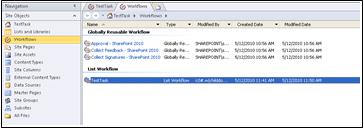
-
Dvakrát kliknite na názov pracovného postupu, otvorte stránku, kde môžete spravovať nastavenia pre pracovný postup.
-
V skupine Uložiť na páse s nástrojmi kliknite na tlačidlo Publikovať.